In Fortsetzung der Veröffentlichungen zu Festplatten stelle ich Ihnen heute ein Tool vor, mit dem wir eine sehr vollständige Diagnose über den Zustand unserer Festplatte erstellen können. Es ist richtig, dass es im Universum der freien Software viele Diagnosetools und Dienstprogramme gibt, die zum Schutz unserer Festplatte entwickelt wurden schwer, so ist der Fall von Disks, das früher als Disk Utility bezeichnete Dienstprogramm, das Teil des Kernanwendungen GNOME und ich beschreiben weiter, worum es geht.
Die Benutzeroberfläche ist hauptsächlich in ein linkes Feld unterteilt, in dem die vom Betriebssystem erkannten Geräte sowie die Festplatten beschrieben sind, und in einen Bereich, in dem die Informationen des ausgewählten Geräts oder Geräts angezeigt werden.
Im linken Bereich können wir die Einheit oder das Gerät auswählen, die wir analysieren möchten, und im Hauptteil sehen wir die wichtigsten Informationen zu dieser Einheit, Modell, Größe und eine Grafik, die das Schema und die Informationen jeder Partition zeigt.
Um zu beginnen, müssen wir auf die Schaltfläche oben rechts klicken (die im Bild markierte). Danach wird ein Menü mit mehreren Optionen angezeigt, von denen eine als "SMART-Daten und -Tests" bezeichnet wird Dort, wo die Magie passiert, sehen Sie ein Bild wie das folgende.
Was wir auf dem Bild sehen, ist, dass im oberen Teil die Informationen der Festplatte wie die Temperatur, auch die Zeit, auf der sie sich befand, und eine Schätzung des allgemeinen Zustands des Geräts angezeigt werden. Im Hauptteil sehen wir eine Reihe detaillierter SMART-Eigenschaften. In der im Bild markierten Schaltfläche können Sie die manuelle Überprüfung durchführen.
Oben zeigt es uns auch eine Einschätzung des allgemeinen Zustands der Festplatte. Es ist der markierte Teil, der uns "Allgemeine Schätzung" sagt, und wenn es anzeigt, dass "Die Festplatte ist korrekt", können wir jegliche physische Beschädigung der Festplatte oder der Sektoren ausschließen fehlerhaft.
Wenn wir die Liste der SMART-Attribute, die wir je nach ausgewählter Einheit sehen können, im Detail überprüfen, müssen wir einige der wichtigsten Daten berücksichtigen, um eine genauere Vorstellung vom tatsächlichen Zustand unserer Platteneinheit zu erhalten. Diese Daten sind:
- Fehlerrate lesen
- Suchfehlerrate
- Stunden später
- Der Zähler für verlagerte Sektoren
- Gerätetemperatur (45 - 50 ºC nicht überschreiten)
- G-Sense-Fehlerrate. Dies zeigt die Häufigkeit von Fehlern infolge von Stoßbelastungen.
Dieses Dienstprogramm ist eines der umfassendsten, um Überprüfungen auf unserem Festplattenlaufwerk oder unseren Geräten durchzuführen, und verfügt über eine intuitive Benutzeroberfläche, ein weiteres Tool im Repertoire. Weitere Informationen zu GNOME-Datenträgern Klicke hier.
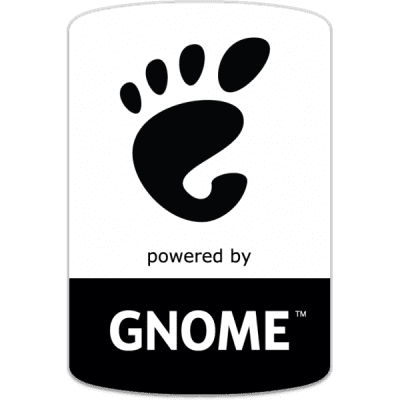
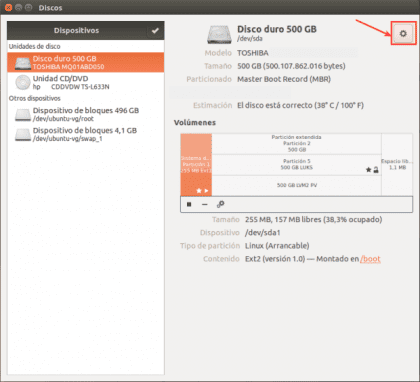
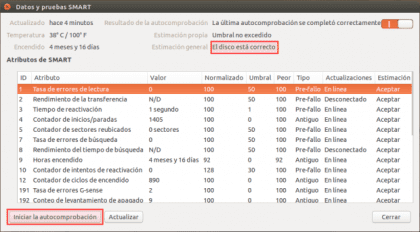

Gute Information. Vielleicht fehlen Sie in diesem Dienstprogramm "Festplatten", einem Programm, das in Ubuntu verwendet werden kann. Dies ist der praktischste Weg, um Fehler beim Formatieren einer Festplatte oder eines Flash-Speichers zu vermeiden.
Überprüfen Sie nicht nur die Festplatten, sondern klonen Sie sie auch und installieren Sie das Image. Ideal, wenn Sie die Festplatte auf eine Festplatte mit größerer Kapazität umstellen. Durch das Klonen sparen Sie die Neupartitionierung und Neuinstallation (bei Dual-Boot-Systemen spart dies viel Arbeit).